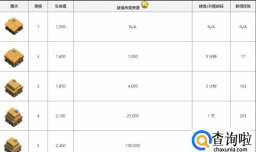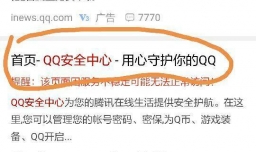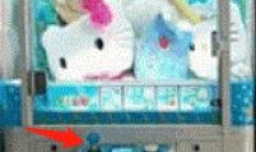win10访问共享提示 输入网络凭证解决方法
0次浏览 | 2022-10-24 21:31:30 更新
来源 :互联网
最佳回答
本文由作者推荐
简要回答
今天小编给大家讲讲win10访问共享提示【输入网络凭证】解决方法,希望可以帮助到大家!

详细内容
- 01
首先我们将电脑开机,开机之后点击电脑左下角的【开始】。
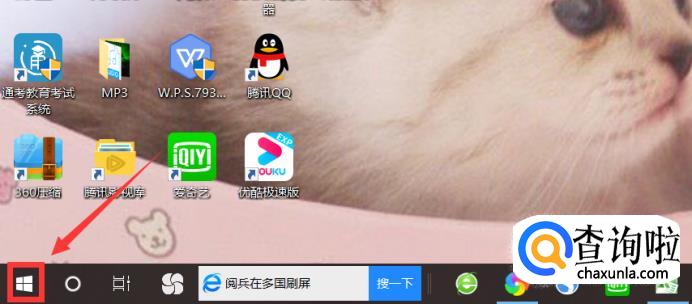
- 02
点击【开始】之后我们选择设置【⚙】选项。
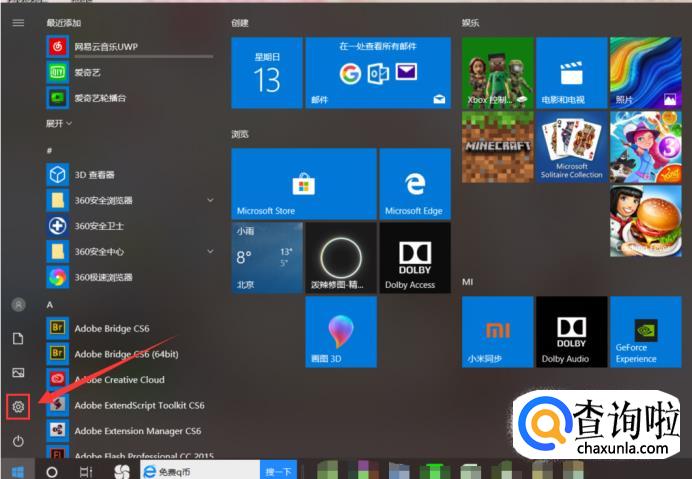
- 03
接下来我们在打开的【Windows设置】界面选择【网络和Internet】选项。
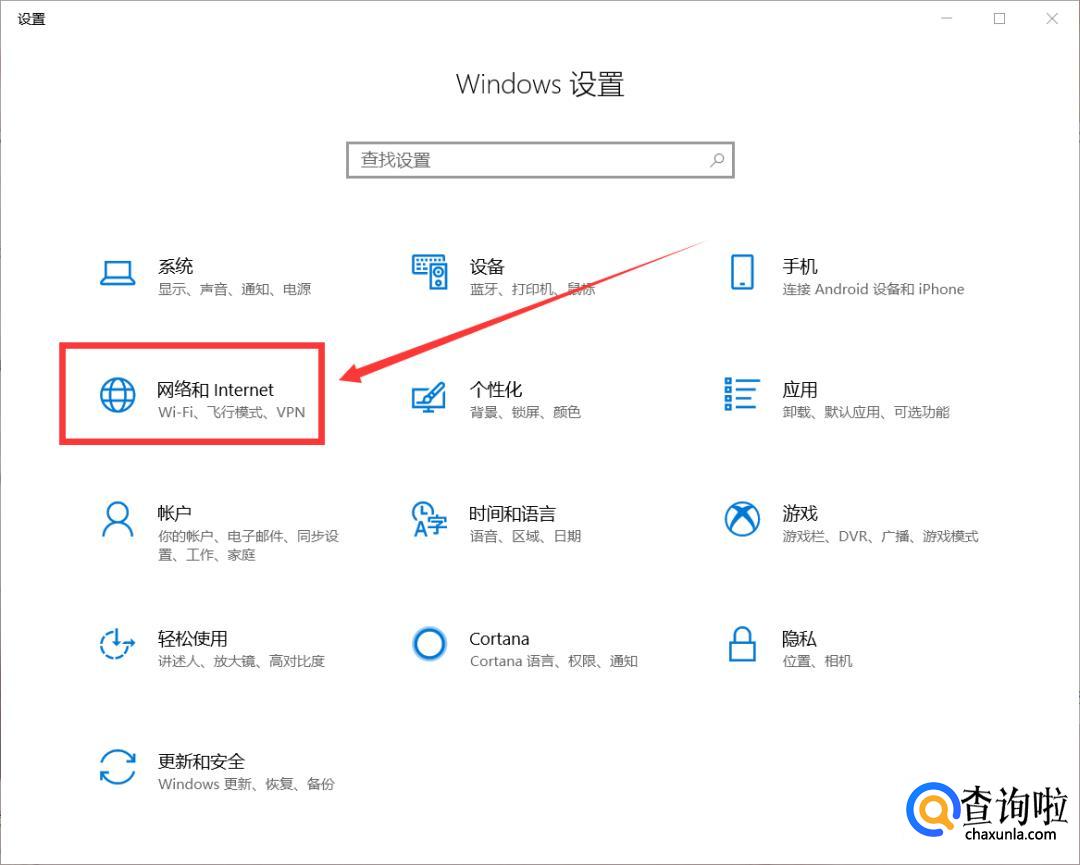
- 04
当进入到【网络和Internet】选项之后,我们在打开的设置界面右侧向下拉或者向下滑动鼠标,找到并点击【网络和共享中心】选项。
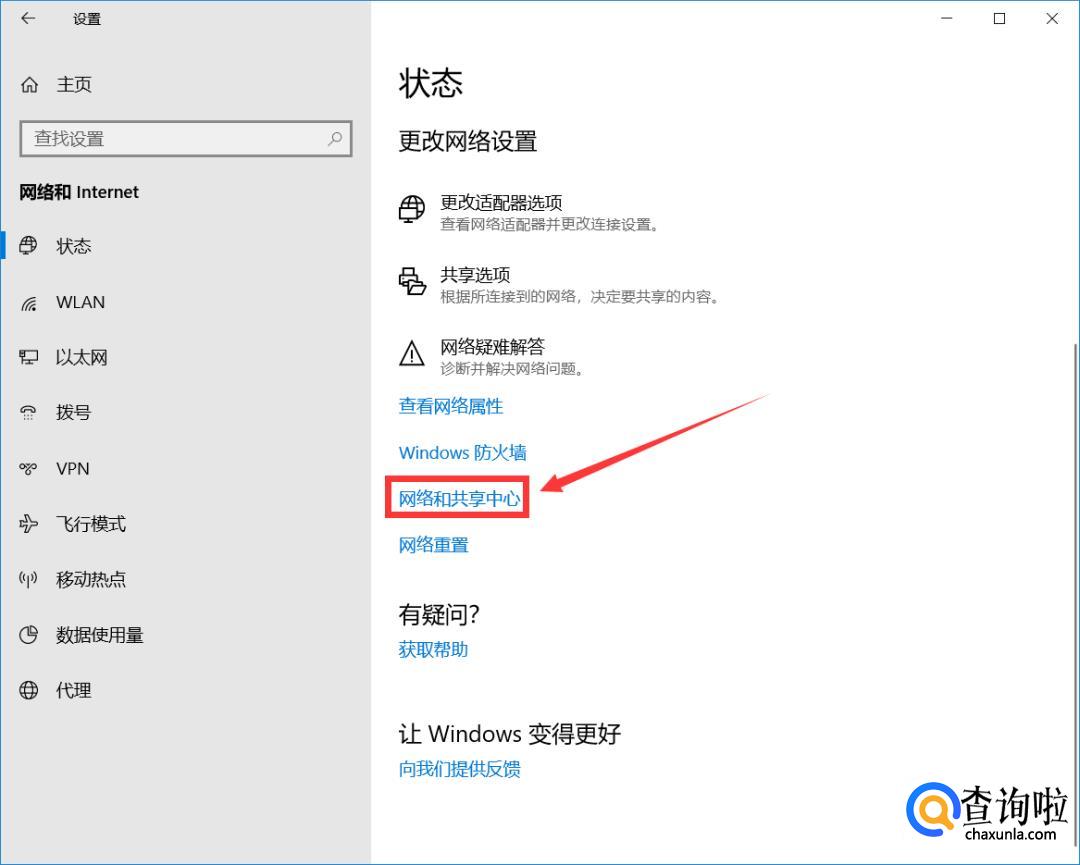
- 05
在打开的【网络和共享中心】页面左侧找到【更改高级共享设置】选项并点击它。
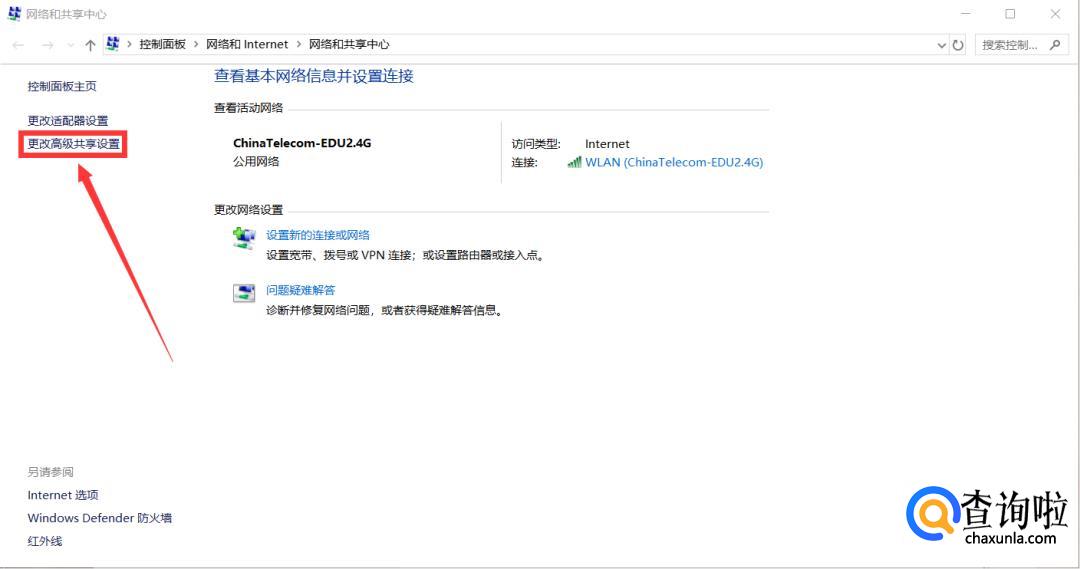
- 06
然后我们在打开的【高级共享设置】界面,下拉或者向下滑动鼠标到最底部,找到【所有网络】选项并点击它。
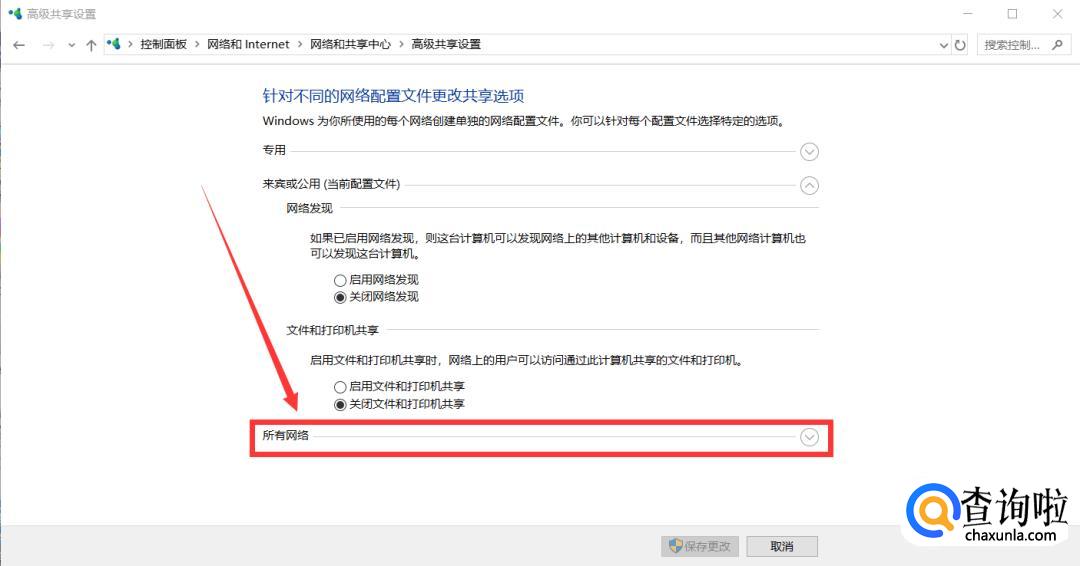
- 07
当我们进入到【所有网络】的界面是,下拉到界面的最底部,将【密码保护的共享】组更改为【关闭密码保护共享】。

- 08
接下来我们点击【保存修改】就设置成功了。
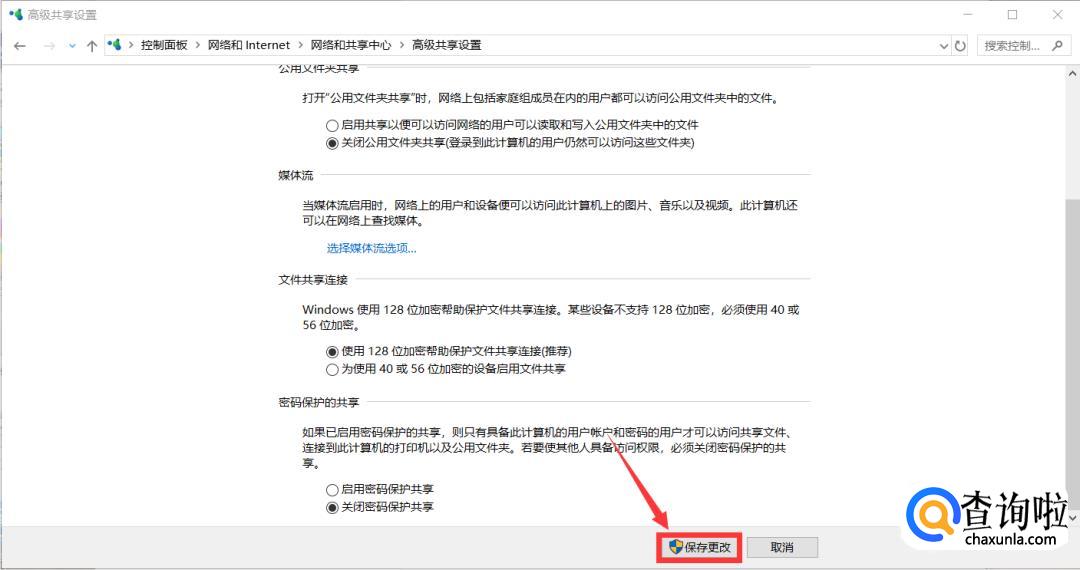
广告位
点击排行
- 2 排行
- 3 排行
- 4 排行
- 5 排行
- 6 排行
- 7 排行
- 8 排行
- 9 排行
- 10 排行
热点追踪
广告位